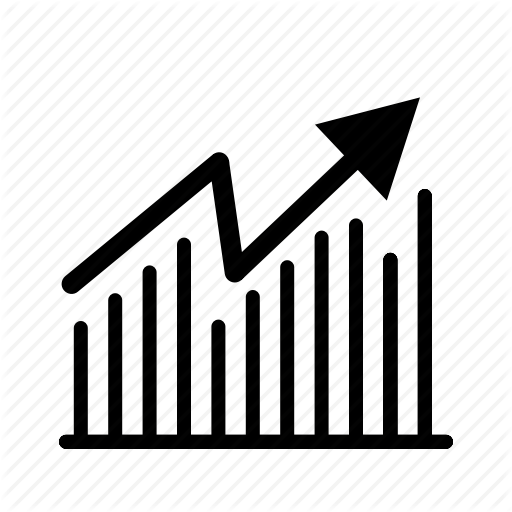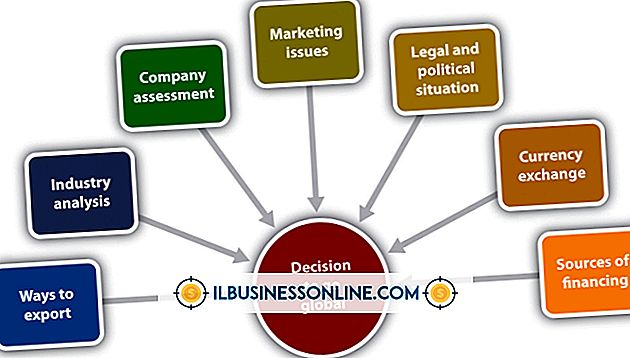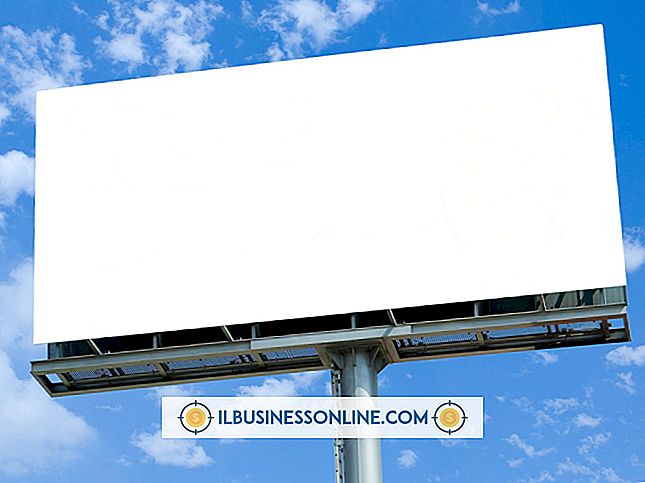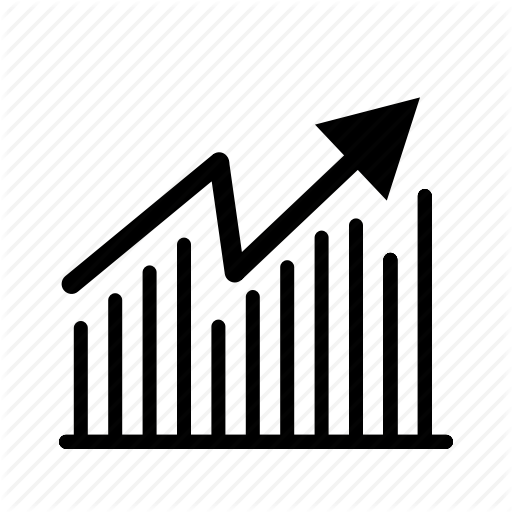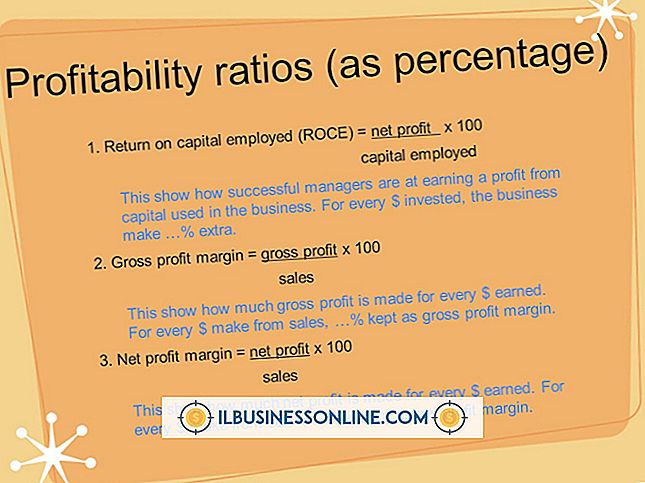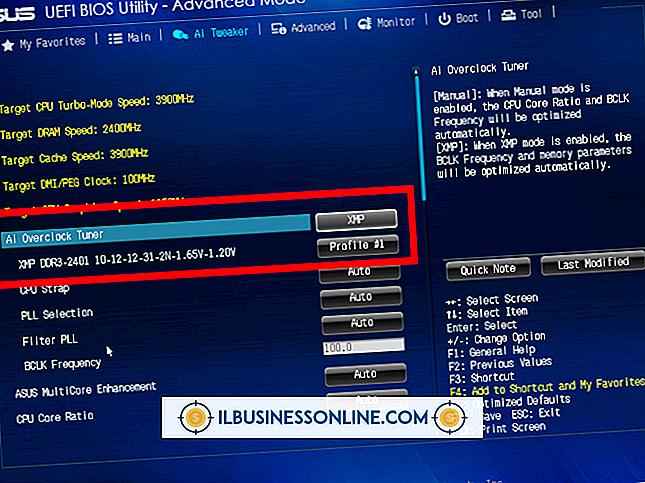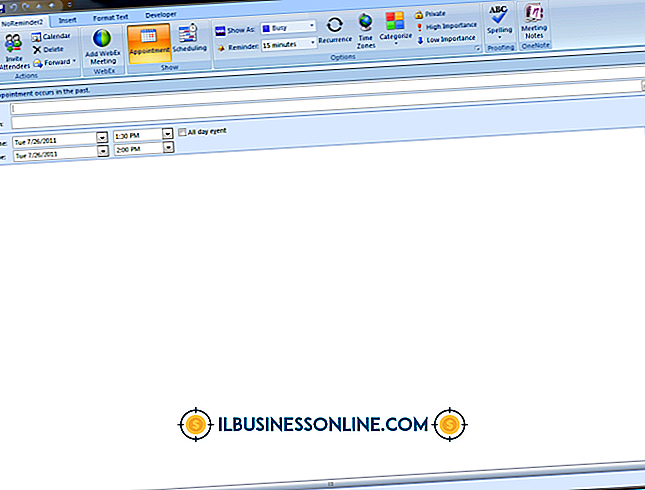Firefox öppnar inte proxyinställningar

Till skillnad från Internet Explorer eller Google Chrome, som använder Windows 8s Internet Options-verktyg, innehåller Mozilla Firefox egna proxy-inställningar eller kan konfigureras för att inte använda några proxyer. Det betyder att om du har konfigurerat proxy via Internet-alternativ öppnar Firefox inte dessa inställningar om det inte är konfigurerat att använda systeminställningar. Om du behöver Firefox för att använda en proxy ska du välja att använda systeminställningar eller manuellt ange proxyinställningarna i Firefox.
1.
Klicka på den orange "Firefox" -knappen och välj "Alternativ".
2.
Klicka på fliken Avancerat och välj undermenyn "Nätverk".
3.
Klicka på "Manual Proxy Configuration." Alternativt klickar du på "Använd systemproxysinställningar" för att använda systemets proxyinställningar. Vissa användare upplever problem med det här alternativet, så om du har misslyckat det här alternativet eller inte har ställt in en proxy i Internet-alternativ, ändå, använd det manuella alternativet.
4.
Ange lämpliga proxydetaljer för att ställa in en HTTP-, SSL- eller FTP-proxy. Dessa inställningar kräver en serveradress och portnummer. Klicka på "Använd denna proxyserver för alla protokoll" om de andra proxyprotokollerna använder samma uppgifter som HTTP-proxyn.
5.
Klicka på "OK" i båda fönstren för att avsluta och spara dina proxyinställningar.
Tips
- Om ditt företag tillhandahåller en automatisk proxy-konfigurationsadress väljer du det här alternativet istället och anger webbadressen i det angivna fältet.
Varning
- Informationen i denna artikel gäller Firefox 19. Det kan variera något eller betydligt med andra versioner eller produkter.